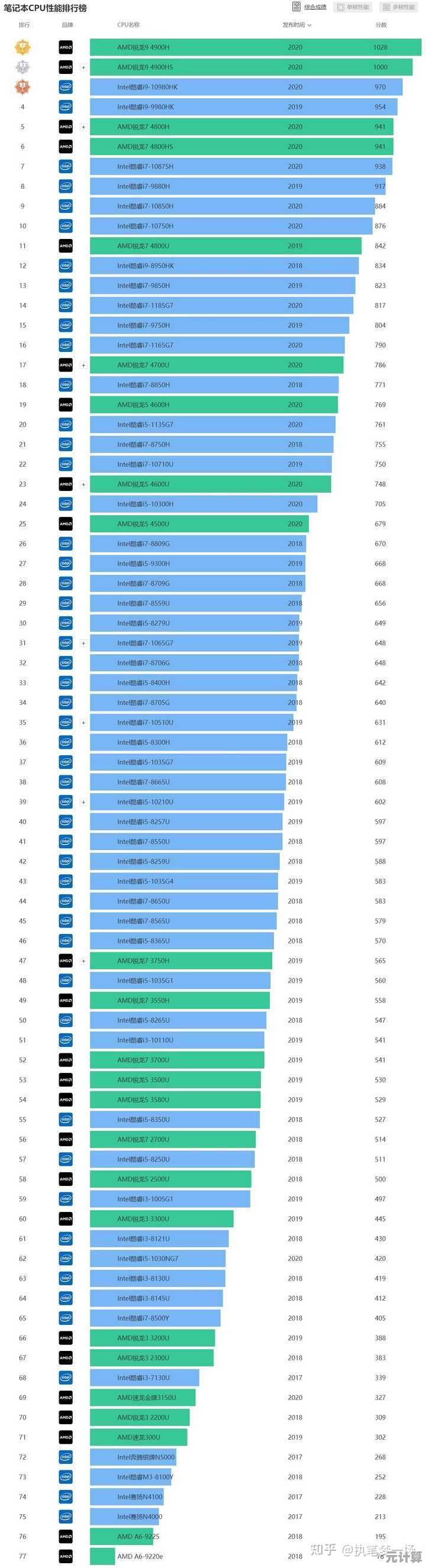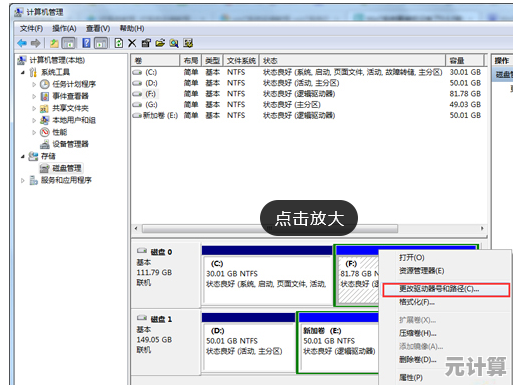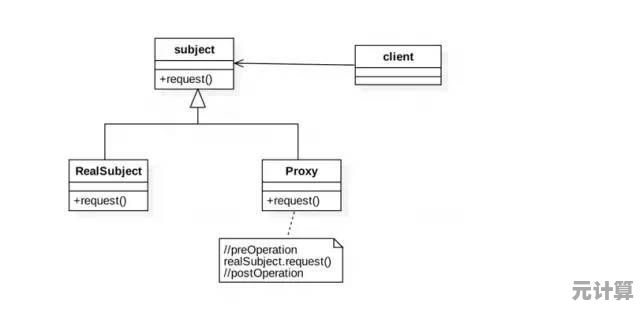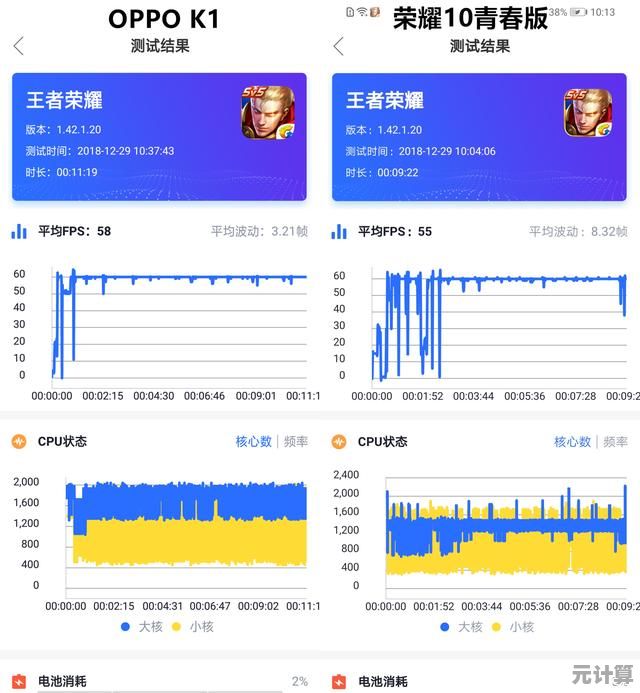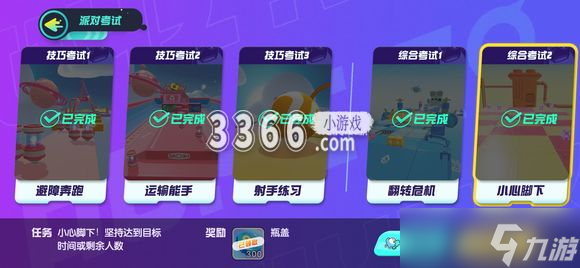USB驱动程序下载指南,轻松修复设备无法识别问题
- 问答
- 2025-09-23 03:45:17
- 2
USB驱动程序下载指南:轻松修复设备无法识别问题
你有没有遇到过这种情况——插上U盘、鼠标或者外接硬盘,电脑却像个冷漠的陌生人一样毫无反应?😤 那个小小的"叮咚"声没出现,设备管理器里还多了个黄色感叹号,仿佛在嘲笑你的无助,别慌,这大概率是USB驱动在搞鬼!
为什么USB设备会突然"失联"?
别急着怀疑硬件坏了(虽然我上次差点把键盘砸了🤦♂️),90%的情况下,问题出在驱动上,可能是:
- Windows更新后驱动不兼容(微软的"贴心"服务你懂的)
- 驱动文件损坏(比如突然断电或手贱删了系统文件)
- 设备本身需要特定驱动(比如某些高端游戏外设)
上个月我的绘图板突然罢工,折腾半天才发现是Win11自动更新把驱动覆盖了…气得我直接关了自动更新!💢
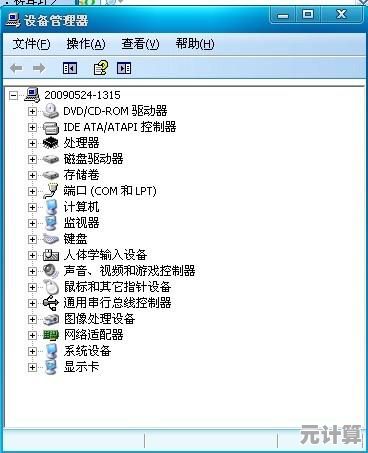
手把手修复:从简单到硬核
先试试"万能重启"
对,就是字面意思,重启电脑+重插设备,有时候系统只是"卡住了"(就像我早上没喝咖啡时的状态☕)。
让Windows自己找驱动
右键此电脑 → 管理 → 设备管理器,找到带感叹号的USB设备,右键选择更新驱动程序 → 自动搜索,Win10/11其实自带驱动库,但…成功率看运气。
手动下载官方驱动
如果自动更新没用,就得去官网挖宝了。
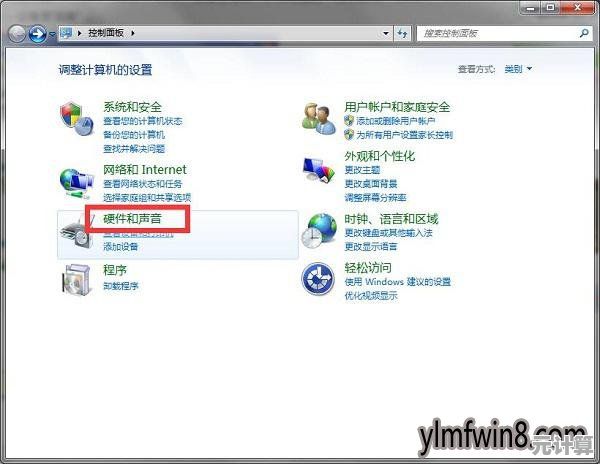
- 罗技鼠标:去罗技官网输入型号下载
- 三星T7硬盘:三星有个"USB驱动修复工具"(别问我怎么知道的,血泪史😅)
- 通用USB3.0驱动:Intel/AMD官网搜"USB 3.0 driver"
⚠️ 小心第三方下载站!我中过招,下个驱动附赠全家桶广告,桌面瞬间变菜市场…
终极方案:卸载重装
在设备管理器里右键卸载驱动,勾选"删除驱动程序软件",然后重启,系统会重新识别硬件,相当于给USB端口来次"记忆清除术"。
防坑小贴士
- 备份驱动:用工具比如DriverBackup!(免费)提前备份,重装系统不慌。
- 禁用驱动签名验证:某些冷门设备需要这步(百度有教程,但小白慎玩)。
- 换个USB口试试:我同事的U盘在机箱前面板失灵,换后面居然活了…玄学?
最后唠叨两句
修USB驱动就像修人际关系——有时候需要主动沟通(手动更新),有时候得断联重启(卸载驱动)😂,如果所有方法都试过还是不行…可能是硬件真挂了,节哀(或者换个电脑试试?)。
希望这篇能帮你省下摔键盘的冲动!有奇葩经历欢迎评论区吐槽~ 🚀
本文由昔迎荷于2025-09-23发表在笙亿网络策划,如有疑问,请联系我们。
本文链接:http://max.xlisi.cn/wenda/35876.html